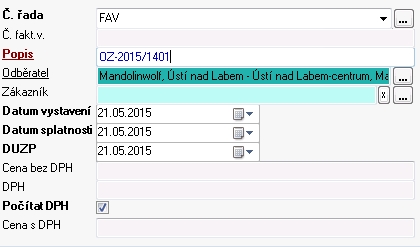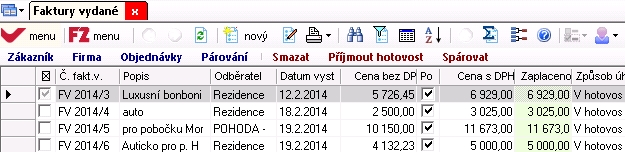Modul Fakturace slouží pro správu vydaných a přijatých faktur a jako podklady pro reporty DPH. Faktury mohou obsahovat položky s cenou, položky s cenou a kusy, zboží, celé dodací listy, komentáře. Faktury jsou provázány na další transakční doklady (skladové doklady, objednávky) a CRM. Fakturovat běžně můžete i z agend, na které faktury navazují např. z dodacích listů vydaných a nebo z objednávek. Modul Fakturace obsahuje:
Faktury vydané Opravný daňový doklad k faktuře vydané Faktury přijaté Opravný daňový doklad k faktuře přijaté Proforma faktury vydané
FAKTURY VYDANÉ
Snadno je založíte. Zadáte Odběratele: Firma (proklikem z Adresáře firem, postačí zadat zkratku firmy), Zákazníka s registrací (proklikem do: Věrnostní účty) nebo Zákazníka bez registrace (adresu fakturační doplníte na faktuře v záložce Adresy). Datum vystavení, Datum splatnosti, DUZP a Datum zaúčtování mají přednastaven datum vytvoření faktury pro rychlé vytvoření faktury, lze měnit pomocí ikonky Kalendáře. Cena bez DPH, DPH a Cena s DPH se dopočítají po vyplnění Položky. Možno zvolit možnost Počítat DPH. Dle potřeby možno zadat: Haléřové vyrovnání, Zaokrouhlení DPH, Variabilní symbol, Externí číslo. Způsob úhrady – vyberete z nabídky: Bankovním převodem, Dobírka, V hotovosti. Měna - vyberete z nabídky. Dále lze možno zadat Popis.
V záložce Položky vyberete z nabídky: Dodací list/vratka, Název - množství - cena, Pokladní prodej, Text. Dodací list/vratka (otevře se okno s Dodacími listy vydanými a Vratky dodavateli. Datum faktury musí být totožný s datem DLV/VRD), Název - cena (tyto položky se nevyskladní), Název - množství - cena (tyto položky se nevyskladní), Pokladní prodej (otevře se okno s pokladními prodeji za dnešní den. Datum faktury musí být totožný s datem účtenky), Text (tyto položky se nevyskladní). Možno zadat několik dodacích listů/vratek/pokladních prodejů najednou. Fakturu vydanou lze založit také z Objednávky přijaté, Dodacího listu vydaného, K pokladním prodejům.
Evidence faktur vydaných
Snadno zobrazíte pomocí rychlých filtrů přehled: Nezaplacené, Zaplacené i nezaplacené, Zaplacené. Jedním kliknutím zobrazíte k faktuře: Položky, Adresy, Zákazník, Firma, Objednávky, Dodací list, Párování. Jedním příkazem lze fakturu Smazat, Párovat, Přijmout hotovost, Zaplatit proforma fakturou
Opravný daňový doklad
V případě, že faktura byla vystavena na základě dodacího listu, vytvoříte vratku odběratele (storno dodacího listu vydaného) viz Dodací listy vydané a vratky. Dodacím listem se zboží vyskladnilo, vratkou je vrátíte zpět na sklad. Je-li faktura vydaná na základě pokladního prodeje, stornujete tento pokladní prodej. Pokladním prodejem bylo zboží vyskladněno, stornem prodeje vrátíte zboří zpět na sklad.
Evidence opravných dokladů k faktuře přijaté
Možno zobrazit tyto sloupce: Číselná řada, Číslo dobropisu, Popis, Odběratel, Datum vystavení, Datum splatnosti, DUZP, Datum zaúčtování, Cena bez DPH, Počítat DPH, Cena s DPH, DPH, Haléřové vyrovnání, Zaokrouhlení, Zaplaceno, Zadal, Způsob úhrady, Variabilní symbol, Měna, Číslo účtu. Snadno zobrazíte pomocí odkazů: Vratky odběratele, Položky, Párování, Adresy, Odběratel. Jedním příkazem lze doklad Smazat, Zaplatit hotově, Zaplatit převodem.
FAKTURY PŘIJATÉ
Pro založení faktury přijaté zadáte Dodavatele z Adresáře firem. Postačí zadat zkratku firmy nebo zadat Nespecifikovaná firma. Doplnit Cena bez DPH a DPH. Možno zvolit možnost Počítat DPH. Haléřové vyrovnání, Variabilní symbol, Externí číslo, Číslo bankovního účtu – pokud je na faktuře zadáno. Datum vystavení, Datum splatnosti, DUZP a Datum zaúčtování mají přednastaven datum vytvoření faktury, lze měnit pomocí ikonky Kalendáře. Způsob úhrady – vyberete z nabídky: Bankovním převodem, Dobírka, V hotovosti. Měna - vybrat z nabídky. Dále lze možno zadat Popis a Poznámka. V záložce Položky zadáte Příjemku (Dodací list přijatý) proklikem do evidence příjemek nebo Dodací list/ vratka, Název - cena, (nenavazuje na pokladní prodej nebo na dodací list/vratku), Název - množství - cena (nenavazuje na pokladní prodej nebo na dodací list/vratku), Pokladní prodej. Možno zadat několik příjemek /vratek/pokladních prodejů najednou. Fakturu přijatou lze založit také z Příjemky.
Evidence přijatých faktur
Snadno zobrazíte pomocí rychlých filtrů přehled: Nezaplacené, Zaplacené i nezaplacené, Zaplacené. Jedním kliknutím zobrazíte k faktuře přijaté Položky, Dodavatel a Dodací list. Jedním příkazem lze fakturu Smazat, Likvidovat, Párovat, Schválit nebo Zrušit schválení, Zaplatit převodem nebo Zaplatit hotově. Likvidaci přijatých faktur lze provést Dle objednávky (Cena a Cena s DPH se přepočítají dle ceny uvedené na objednávce), Dle posledního nákupu (Cena a Cena s DPH se přepočítají dle ceny při posledním nákupu) nebo Dle standardní nákupní ceny (Cena a Cena s DPH se přepočítají dle STD nákupní ceny uvedené na skladové kartě).
Opravný daňový doklad faktury přijaté
Pokud jste naskladnili příjemkou na sklad, vystavíte Vratku dodavateli. Poté založíte Opravný doklad k faktuře přijaté. Zadáte Dodavatele proklikem do seznamu firem nebo zadáním zkratky firmy. Datum vystavení, Datum splatnosti, DUZP a Datum zaúčtování mají přednastaven datum vytvoření dokladu, lze měnit pomocí ikonky Kalendáře. Způsob úhrady – vyberete z nabídky: Bankovním převodem, Dobírka, V hotovosti. Měna - vybrat z nabídky. Dále lze možno zadat Popis, Haléřové vyrovnání, Zaokrouhlení DPH. Možnost volby Počítat DPH. Zadal, Cena bez DPH se doplní po uložení dokladu. Zaplaceno se doplní po zaplacení. V záložce Položky zvolíte Dodací list/ vratka, Název - cena (nenavazuje na pokladní prodej nebo na dodací list/vratku), Název - množství - cena (nenavazuje na pokladní prodej nebo na dodací list/vratku), Pokladní prodej, Text. Doplní se automaticky Cena celkem bez DPH a cena celkem s DPH. Po uložení se automaticky doplní některé údaje:
Evidence opravných dokladů k faktuře přijaté
Možno zobrazit tyto sloupce (F10/Zvolit sloupce): Č. řada, Č. dobropisu, Popis, Dodavatel, Datum vystavení, Datum splatnosti, DUZP, Datum zaúčtování, Cena bez DPH, Počítat DPH, Cena s DPH, DPH, Haléřové vyrovnání, Zaokrouhlení, Zaplaceno, Zadal, Způsob úhrady, Měna, Kurz.
Snadno zobrazíte pomocí odkazů: Vratky dodavateli, Položky, Párování, Dodavatel. Jedním příkazem lze doklad Smazat nebo Přijmout hotovost.
FAKTURY PROFORMA
Proforma faktury vydané nejsou daňový ani účetní doklad, což je na ní také uvedeno, jinak její náležitosti neupravuje žádný zákon — je to nástroj opírající se čistě o obchodní zvyklosti.Pojem Proforma faktura je označení neúčetní písemnosti, která časově předchází skutečnému účetnímu dokladu tj. Faktuře. Používá se v případě, že zákazník nemá opakovaně dobrou platební morálku. Nezaplacenou fakturu nelze jen tak smazat. Pokud jste plátce DPH, jste dokonce povinni z nezaplacené faktury odvést DPH. Nechcete-li opakovaně vystavovat storno faktury nebo daňový dobropis, lze vyžít Proforma Faktury, která těmto komplikacím předchází. Vystavením proforma faktury žádáte odběratele, aby zaplatil danou částku. Odběratel ví, že až tak učiní, vystavíte mu řádnou fakturu a dodáte zboží. Vy získáváte jistotu, že pokud odběratel nezaplatí, nemusíte nic řešit, protože proforma faktura není součástí účetnictví a můžete na ni prostě zapomenout. Nezaplacené zboží nepošlete. Proforma obvykle obsahuje všechny údaje jako standardní faktura, má svou vlastní číselnou řadu – to není povinné, jde prostě o dobrý způsob, jak se v nich vyznat.
Zadáte Popis, Odběratele (z Adresáře firem, postačí zadat zkratku firmy), nebo Zákazník s registrací (Věrnostní účty) či Zákazník bez registrace (fakturační adresu uvedete do záložky Adresy). Datum vystavení a Datum splatnosti (přednastaveno datum vytvoření faktury, lze měnit pomocí ikonky Kalendáře).Cena (Cena s DPH). Způsob úhrady – vyberete z nabídky: Bankovním převodem, Dobírka, V hotovosti. Měna - vybrat z nabídky.
Evidence proforma faktur
Snadno zobrazíte pomocí rychlých filtrů přehled: Nezaplacené, Zaplacené i nezaplacené, Zaplacené. Jedním kliknutím zobrazíte k faktuře: Adresy, Odběratel, Zákazník, Párování. Jedním příkazem lze fakturu Smazat, Přijmout hotovosti